如何生成长图

最近有小伙伴问盆
我想发在自己后台或做成海报类
自己后台可能不兼容 怎么办
小场面~~~
新的技巧分享来啦

接下来 上操作
安排!

1
制作好内容 并生成长图
1、在生成长图前制作好相应的制作内容。
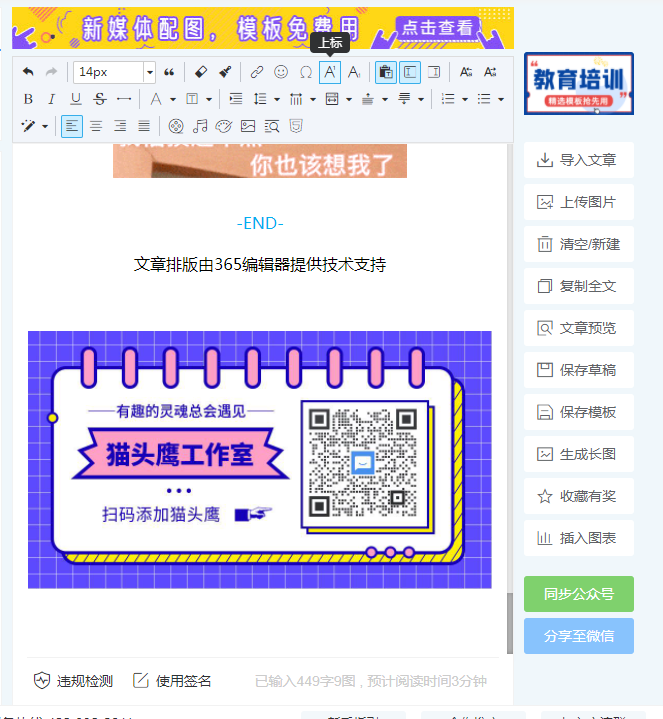
2、鼠标左键单击“生成长图”即可生成。
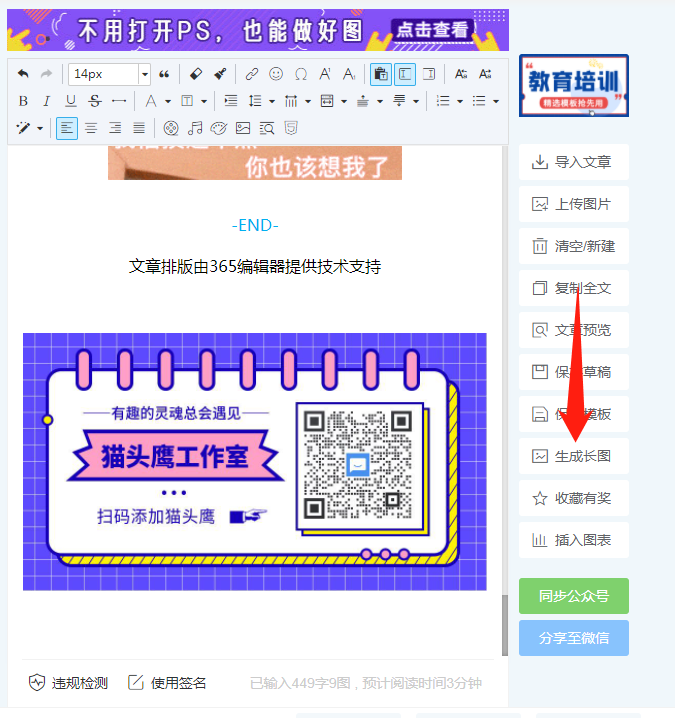
2
储存长图
浏览器的不同导致储存方式不同,根据浏览器的种类适配对应的储存方式即可(这里已谷歌浏览器举例)
(1)点击生成长图,进入等待。
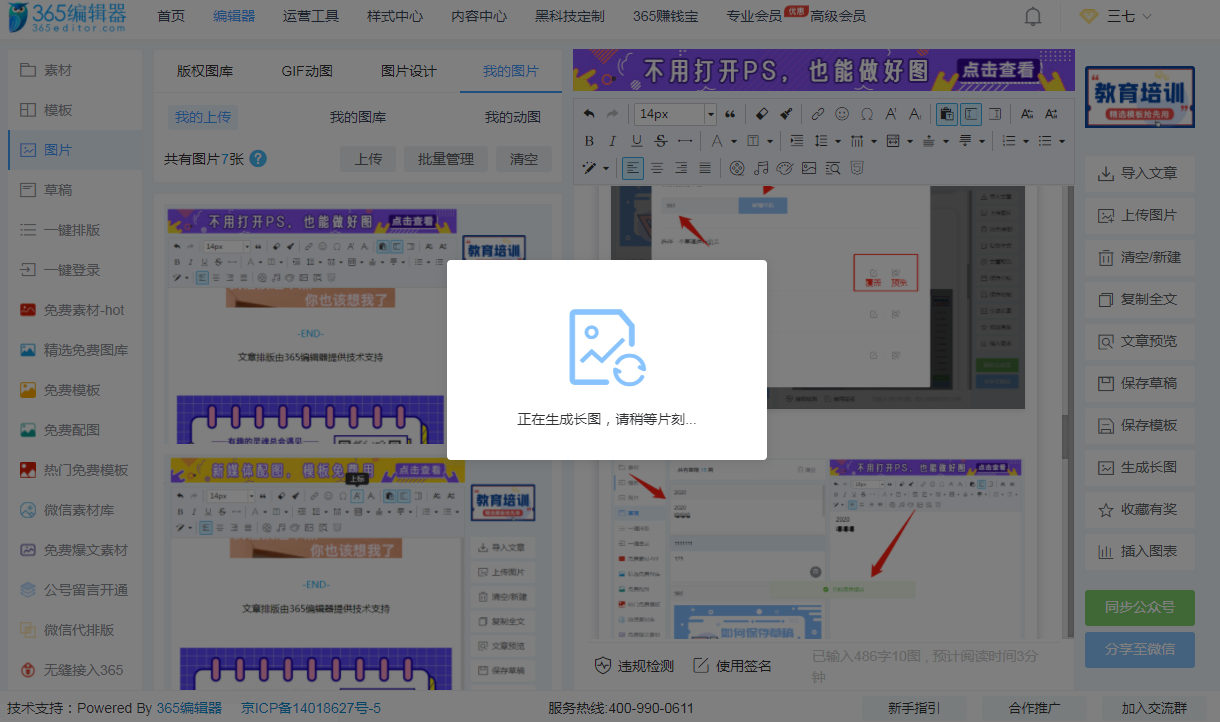
(2)制作完成后,储存即可,默认PNG格式
图片下载完成后,在浏览器左下角会出现下载完成提示,点击右侧的小箭头,选择“在文件夹中显示”(Mac中为”在Finder中显示”),就能找到下载的文件。
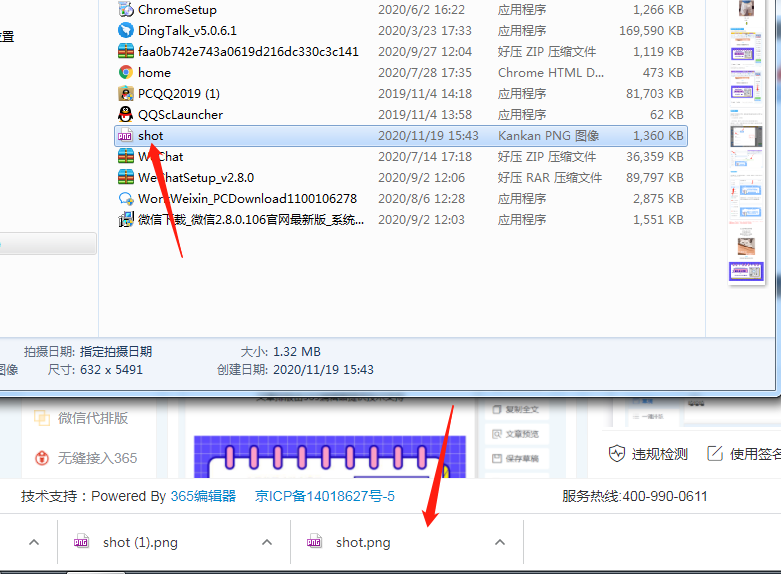
(3)整体动态图操作展示
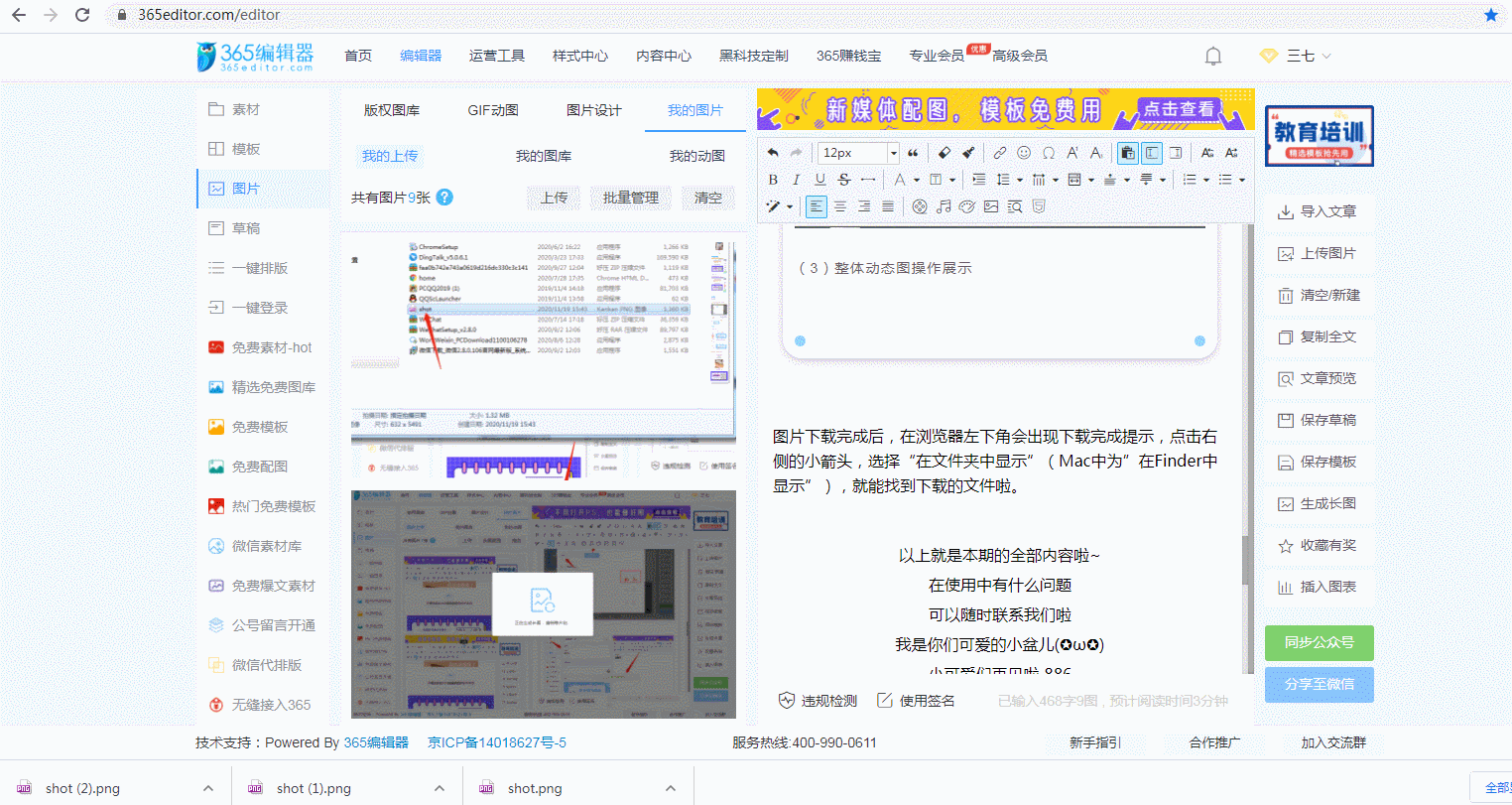
图片下载完成后,在浏览器左下角会出现下载完成提示,点击右侧的小箭头,选择“在文件夹中显示”(Mac中为”在Finder中显示”),就能找到下载的文件啦。
以上就是本期的全部内容啦~
在使用中有什么问题
可以随时联系我们啦
我是你们可爱的小盆儿(✪ω✪)
小可爱们再见啦 886

END
本文排版发布均由365微信编辑器提供技术支持。
365编辑器提供海量素材及多种便捷功能,让小编轻松排版。
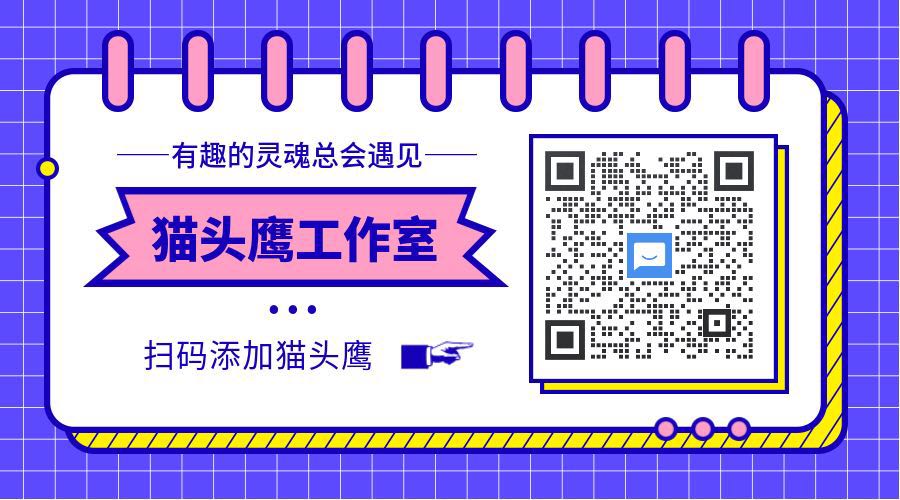
 干货、涨粉、资源、学习
干货、涨粉、资源、学习
365微信编辑器使用教程目录
-
1.操作流程指南
-
1.编辑器整体结构介绍
-
1.1编辑器个人中心模块
-
1.2赚钱宝相关
-
2.编辑器功能介绍
-
2.1素材区
-
2.2编辑区介绍
-
2.3VIP及功能介绍
-
2.4邀请有奖
-
2.5我的内容
-
2.6申请发票
-
2.7样式中心
-
1.如何使用秒刷
-
2.秒刷的高级应用
-
3.如何使用模板
-
4.转为图片
-
5.撤销操作
-
6.预览文章
-
7.如何复制全文
-
8.如何保存草稿
-
9.如何将文章同步至公众号
-
10.文章生成长图
-
11.将文章分享到微信和朋友圈
-
12.格式刷的使用及常见问题
-
13.如何导入微信文章
-
14.如何获得微信公众号授权
-
15.如何导入word,ppt文件
-
16.如何添加超级链接
-
17.如何设置字体
-
1.如何插入图片
-
2.如何插入音频
-
3.如何插入视频
-
4.如何同步
-
5.如何获得微信公众号授权
-
6.如何取消微信公众号授权
-
7.如何更换素材颜色
-
8.同步失败原因及解决
-
8.1显示“请勿添加其他链接”
-
8.2显示微信问题或素材问题
-
9.如何清除浏览器缓存
-
9.1谷歌
-
9.2火狐
-
10.如何增加滚动素材图片数量
-
11.如何上首页
-
12.如何获得免审资格
-
13.如何更新浏览器Flash
-
14.如何绑定及使用手机号登录
-
1.联系客服
-
2.申请发票
-
1.企业定制
-
1.平台须知说明
-
2.分销中心介绍
-
3.分销相关问题答疑
-
4.分销佣金答疑
一、操作流程指南
二、新手操作指南
三、排版方法
四、常见问题
五、联系客服
六、企业定制
七、分销中心



 邀请有礼,免费送VIP
邀请有礼,免费送VIP